Jeśli na etapie tworzenia projektu budżetu skorzystano z planów finansowych utworzonych w BEST Asystent, automatycznie utworzą się także zmiany tych dokumentów.
Wprowadzanie planów finansowych do autopoprawki projektu budżetu
Po wprowadzeniu modyfikacji w pozycjach pochodzących z podpiętego w projekcie budżetu planu finansowego, automatycznie utworzy się robocza wersja tego planu obejmująca wprowadzone modyfikacje.

Aby odpiąć (lub przypiąć ponownie) powstałą zmianę do planu finansowego danej jednostki, należy wejść w wybrany dokument autopoprawki oraz kliknąć w prawym górnym rogu Plany finansowe .
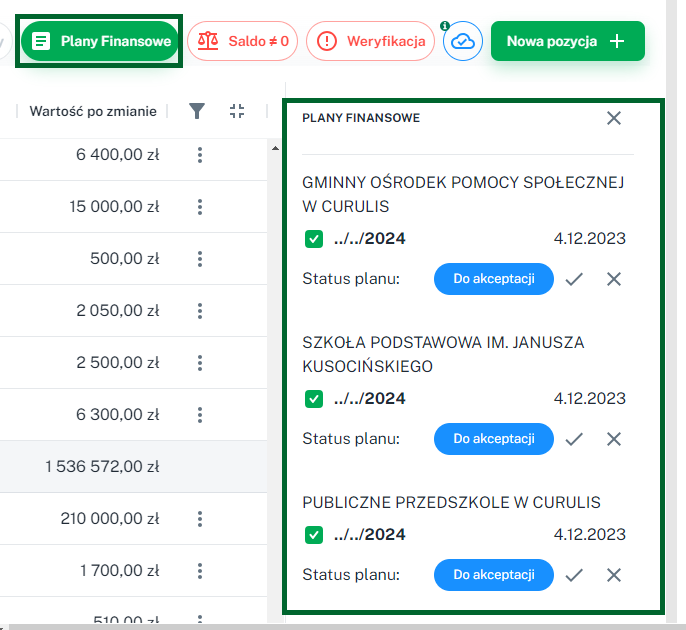
Następnie należy wybrać plany finansowe, które powinny zostać podpięte do zmiany planu finansowego całej jednostki w obszarze autopoprawki budżetu.
Zarządzanie planami finansowymi jednostek organizacyjnych
Powstałe modyfikacje poszczególnych planów finansowych jednostek są także widoczne w zakładce „Plany finansowe”, na pasku z lewej strony programu. Z tego poziomu Skarbnik JST ma możliwość zatwierdzenia lub odrzucenia utworzonej autopoprawki do planu finansowego jednostki organizacyjnej.
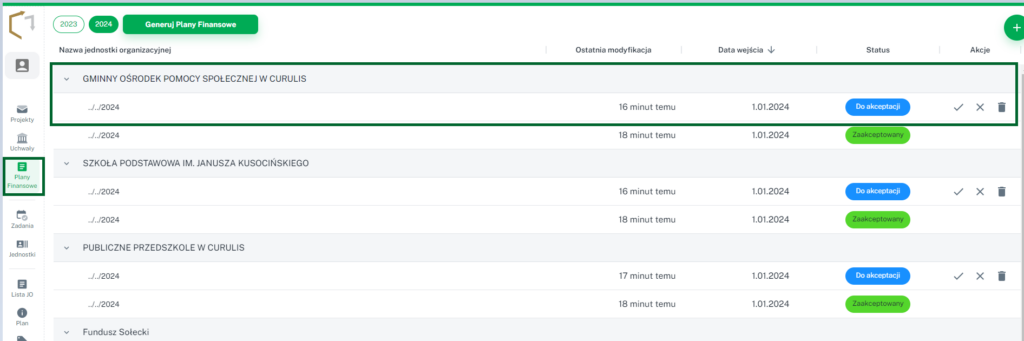
Szczegółowe informacje odnośnie akceptacji planów finansowych zawarte są TUTAJ 👈
Program BEST Asystent umożliwia także zaimportowanie zmian planów finansowych z programów BeSTi@ oraz SJO BeSTi@. Więcej szczegółów przedstawiono w instrukcji zawartej TUTAJ 👈